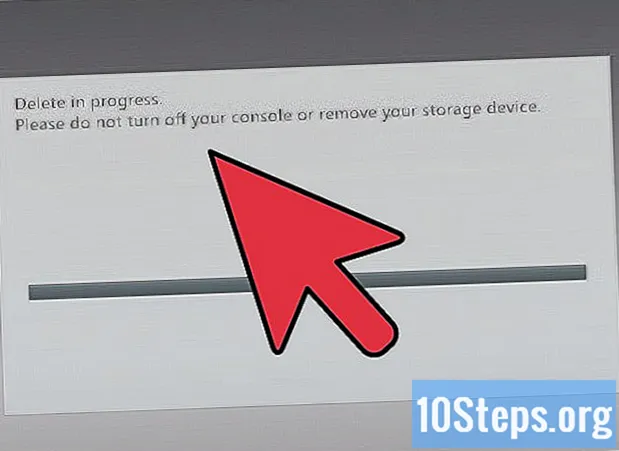Autor:
Bobbie Johnson
Fecha De Creación:
5 Abril 2021
Fecha De Actualización:
19 Mayo 2024
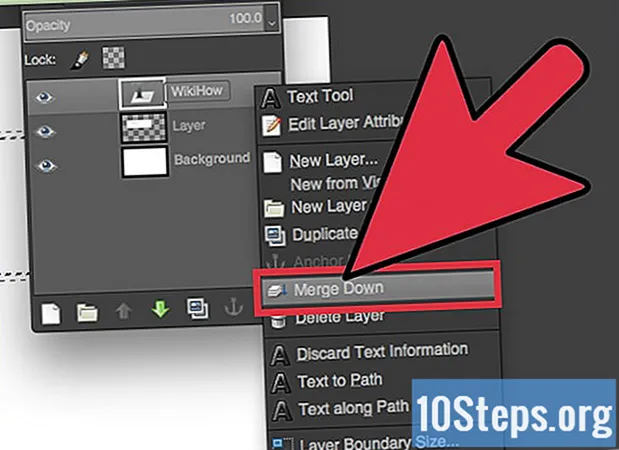
Contenido
En Photoshop, simplemente haga clic con el botón derecho en un texto para agregarle un esquema. El proceso en GIMP 2 no es tan obvio y fácil, pero tampoco es complicado. Saber cómo hacer esto puede ayudarlo en emergencias o en un proyecto actual. ¡Nunca se sabe!
Pasos
Método 1 de 2: uso de la selección de color y el grosor del contorno
Abra un archivo en GIMP. Prepáralo antes de seleccionar el texto y agregar el esquema.

Seleccione la herramienta de texto, identificada por el icono "A", en la Caja de herramientas. También es posible seleccionarlo presionando la tecla "T" en el teclado.
Cree la capa de texto haciendo clic y arrastrando la selección sobre el archivo.

Escribe el texto en el cuadro seleccionado.
Selecciona el texto.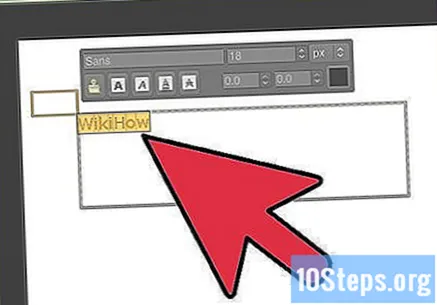

Configure los parámetros del texto, como la fuente y el color, en la Caja de herramientas.
¡Revisar! No podrá editar el texto después de aplicar el esquema.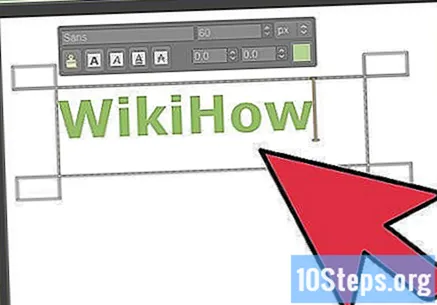
Haga clic en la herramienta "Selección de color", identificada por el icono con cuadros de colores apilados, en la Caja de herramientas. También puede seleccionarlo presionando el comando "Shift" + "O" en el teclado.
Haga clic en el texto para seleccionarlo.
Elija el color de fondo. Vaya a la Caja de herramientas y establezca el color de borde deseado.
Establece el grosor del contorno. En el menú superior, haga clic en "Editar" y "Selección de contorno". Ahora defina el grosor del contorno (el valor predeterminado es 5 píxeles) y haga clic en "Contorno". ¡Listo!
Método 2 de 2: Uso de aumento de selección
Abra un archivo en GIMP. Prepáralo antes de seleccionar el texto y agregar el esquema.
Seleccione la herramienta de texto, identificada por el icono "A", en la Caja de herramientas. También es posible seleccionarlo presionando la tecla "T" en el teclado.
Cree la capa de texto haciendo clic y arrastrando la selección sobre el archivo.
Escribe el texto en el cuadro seleccionado.
Selecciona el texto.
Configure los parámetros del texto, como la fuente y el color, en la Caja de herramientas.
¡Revisar! No podrá editar el texto después de aplicar el esquema.
Si está satisfecho con el texto, haga clic en "Capa" en el menú superior y elija la opción "Selección por texto" y haga clic en "Selección por texto" en el menú siguiente.
Haga clic en "Seleccionar" en el menú superior y seleccione la opción "Aumentar".
Establezca el aumento deseado para la selección en la siguiente ventana. Esta medida es equivalente al ancho del contorno. Cinco píxeles es el valor predeterminado.
Cree una nueva capa haciendo clic en "Capa" en el menú superior.
Coloque la nueva capa debajo de la primera. Para hacer esto, selecciónelo en el panel "Capas" y arrástrelo debajo de la primera capa.
Seleccione el color de fondo. Este será el color del contorno. Haga clic en "Editar" en el menú superior y seleccione "Rellenar con color de fondo".
Finaliza el esquema del texto. Haz clic derecho en el panel "Capas" y selecciona la opción "Combinar capas visibles". Su texto ahora debería tener un esquema.